
[Excel]半角スペースは Shift + Space で入れる(半角に切りかえない)
【まとめ】
日本語入力(全角入力)している最中に、半角スペースを入れたいときは、Shift + Space(スペースバー)を使う(半角に切りかえない)。
【説明】
名簿作成など、全角で入力していても、「姓と名」の間は、半角スペースを入れたい場合があります。
(全角スペースだと、間が空きすぎるので。)
そんな時、半角スペースを入れるために、いちいち全角から半角に切り替えていませんか?
上のショートカット(というほどのものではありませんが)を使えば、その手間が不要になります。
例 上は、姓と名の間が全角スペース、下は半角スペース

入力工数の違いは?
スペースの入れ方は、複数あります。
1 全角スペースを入れる場合
2 全角から半角に切り替えて半角スペースを入れる場合
3 ショートカットを使って半角スペースを入れる場合
*上の数字の後ろも半角スペースです。全角だと広すぎますので。
それぞれの工数を見てみます。
1 全角スペースを入れる場合
東京 太郎
① 全角で「東京」
② そのままスペースバー(全角スペースが入る)
③ そのまま「太郎」
*上の丸数字の後ろにも半角スペースを入れています。
2 全角から半角に切り替えて半角スペースを入れる場合
東京 太郎
① 全角で「東京」
② 半角に切り替え(Alt + Tab)
③ スペースバー(半角スペースが入る)
④ 全角に切り替え(Alt + Tab 又は 変換キー)
これ、忘れやすい。忘れると「taro」となって、やり直し。
⑤ 全角で「太郎」
3 ショートカットを使って半角スペースを入れる場合
東京 太郎
① 全角で「東京」
② Shift + スペースバー(半角スペースが入る)
③ そのまま「太郎」
Shift + Space(スペースバー) は工数が少ない
ご覧のとおり、2は5工程。おそらく1の2倍以上の時間が掛かります。
それに比べて、3は1と同じく3工程。
ただし、Shift + Space を押すのがちょっと苦手だと、1よりは時間が掛かります。
でも、2よりは断然早いし、半角スペースを入れてから全角に切り替え忘れて、やり直し、なんてこともありません。
ちょっとしたことですが、時間の節約とストレスの軽減になります。
よろしければどうぞ。
おまけ 全角スペースで入れてから、置換で直す手もある
名簿のように、何人もの名前を入力していく場合、とりあえず、姓と名の間は全角スペースを入れておき、
後で「置換」で全角スペースを半角スペースに直す、という方法もあります。
入力が一番早く済みますし、全角スペースが残ることもありません。
置換(ちかん)の方法
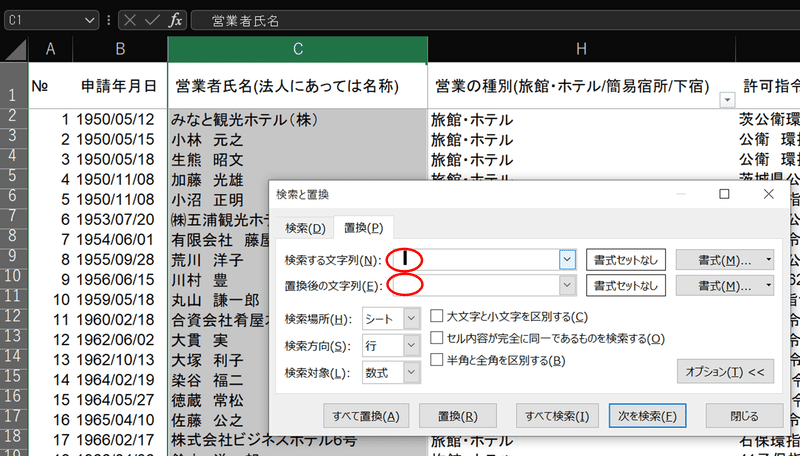
「置換後の文字列」欄に半角スペースを入れます
① 置換したい範囲を指定(名前が縦に並んでいれば列全部)
② Ctrl + H(同時押し)又は A → E → E(順番押し)で「検索と置換」ウインドウが開く
*私は後者が馴染んでます(左手だけで操作でき、指運びも楽なので)。
③上の「検索する文字列」欄に全角スペース、下の「置換後の文字列欄に半角スペースを入れる(スペースなので何も出ません)
④ Alt + A または 「全てを置換」を押す
そもそも、姓と名を別セルにしておく、という手もあります。
姓と名が別セルであっても、くっつけるのは「&」を使えば簡単です。
ここら辺は、いずれまた。
以上、お役に立てば幸いです。
この記事が気に入ったらサポートをしてみませんか?
